PPT演示文稿自定義打印范圍的方法
時間:2024-05-15 17:01:38作者:極光下載站人氣:12
很多小伙伴在使用PPT程序對演示文稿進行編輯以及打印設置時經常會遇到只需要打印某幾頁幻燈片的情況,這時我們該在哪里進行設置呢。其實在powerpoint程序中,我們只需要先完成幻燈片的編輯,然后在工具欄中找到并打開“文件”選項,接著在文件頁面中點擊打開“打印”選項,在打印設置頁面中,我們找到“打印全部幻燈片”選項,打開該選項,再選擇“自定義范圍”選項,最后輸入自己需要的打印范圍即可。有的小伙伴可能不清楚具體的操作方法,接下來小編就來和大家分享一下PPT演示文稿自定義打印范圍的方法。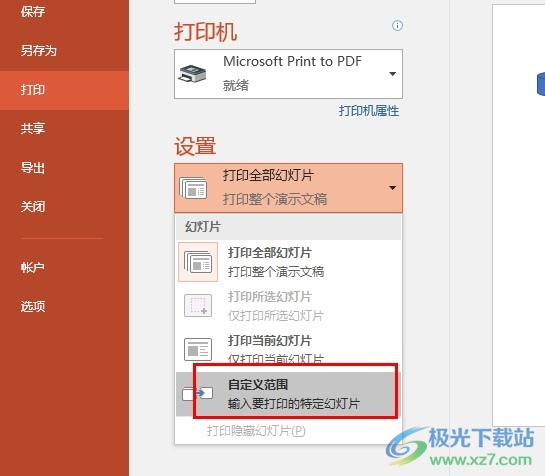
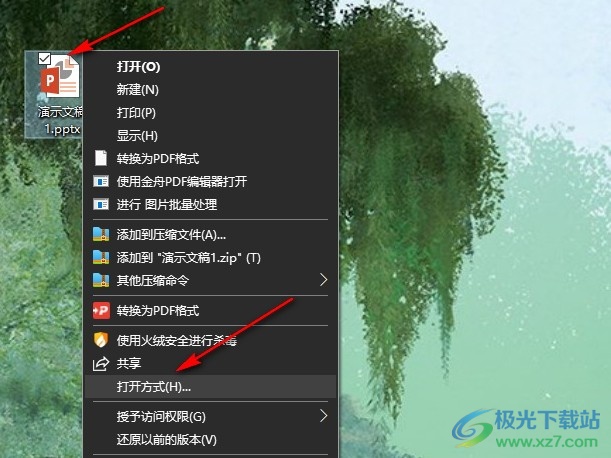
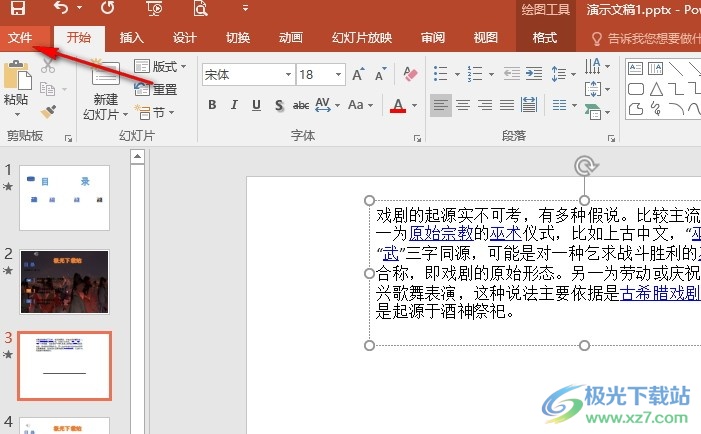
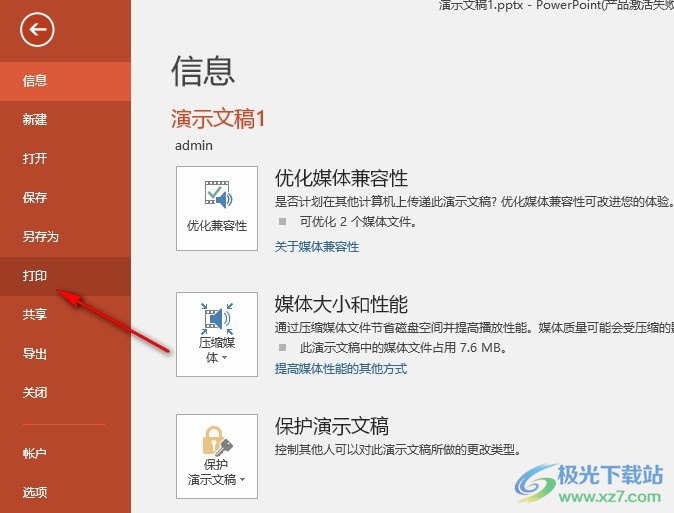
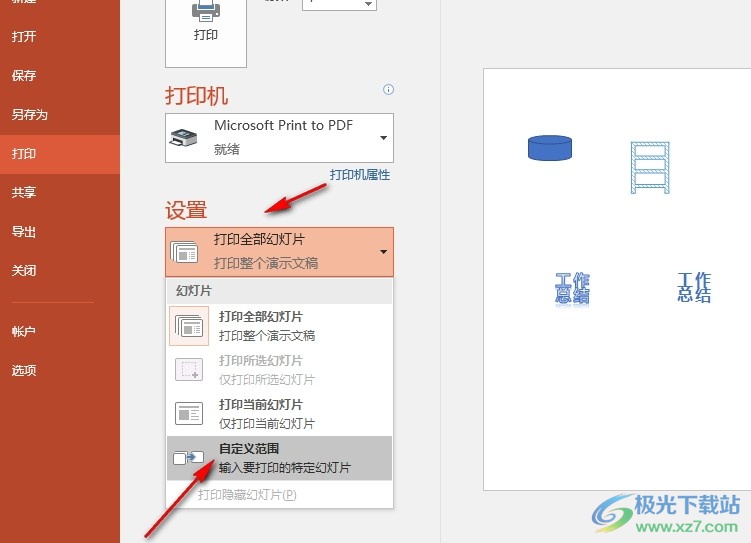
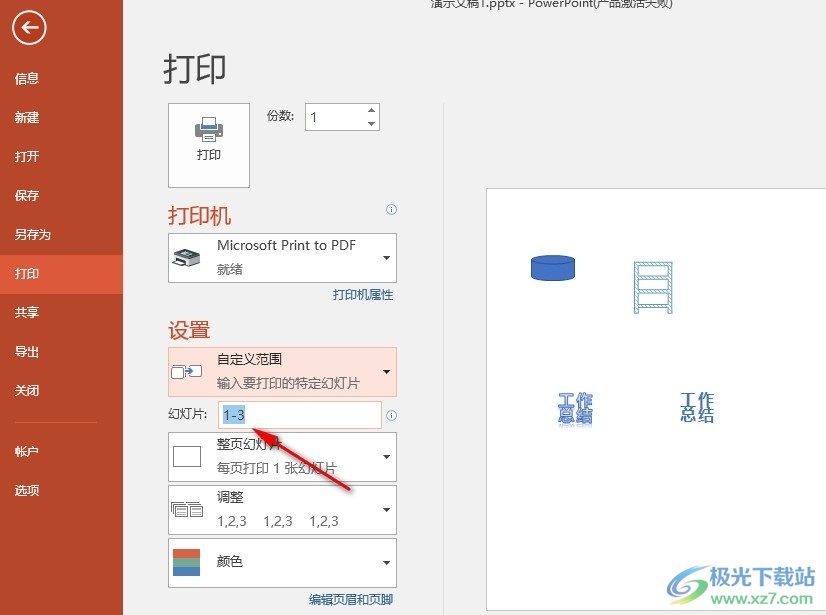
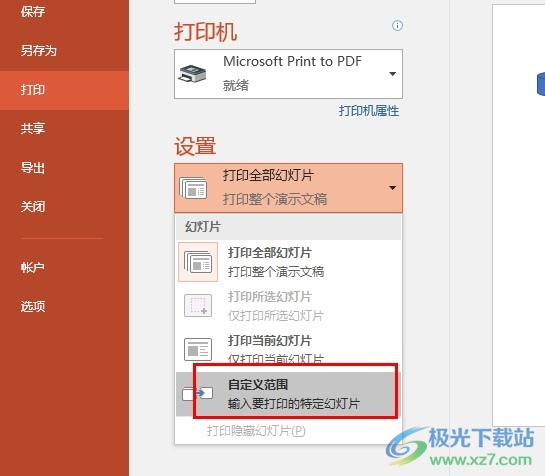
方法步驟
1、第一步,我們找到需要編輯的演示文稿,右鍵單擊該演示文稿,然后先點擊“打開方式”選項,再點擊選擇“PowerPoint”選項
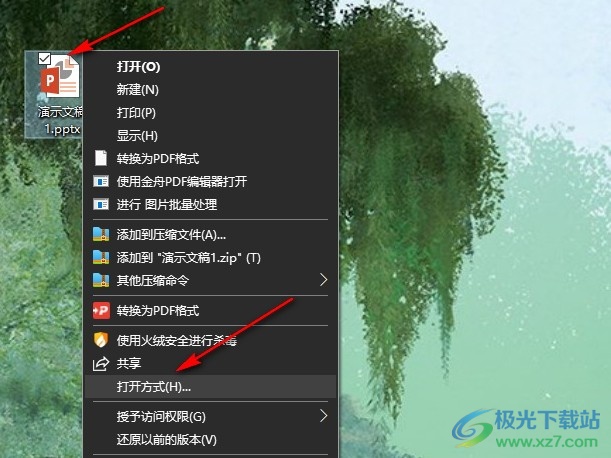
2、第二步,進入演示文稿編輯頁面之后,我們在頁面左上角找到“文件”選項,點擊打開該選項
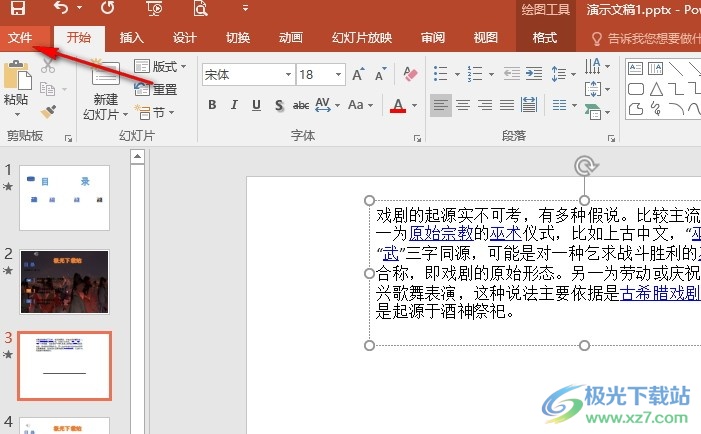
3、第三步,打開“文件”選項之后,我們在文件頁面中找到“打印”選項,點擊打開該選項
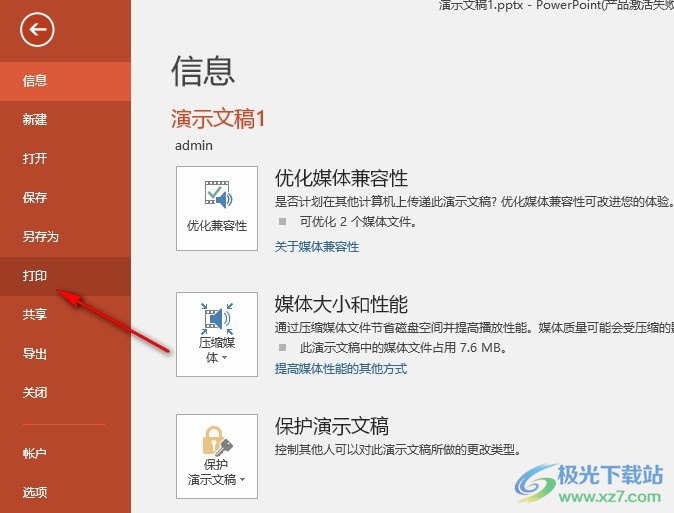
4、第四步,接著我們在打印選項的右側頁面中找到“打印全部幻燈片”選項,打開該選項,再在下拉列表中選擇“自定義范圍”選項
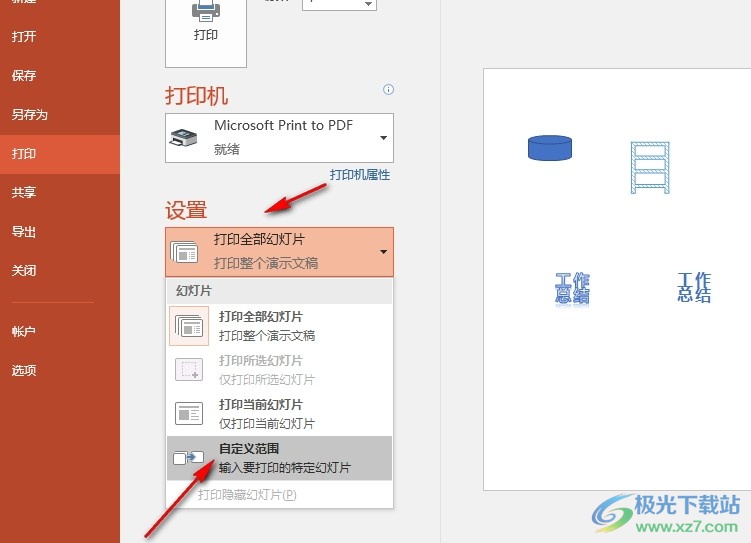
5、第五步,將打印范圍設置為“自定義范圍”之后,我們再在下方的框內輸入自己需要打印的幻燈片頁碼范圍即可
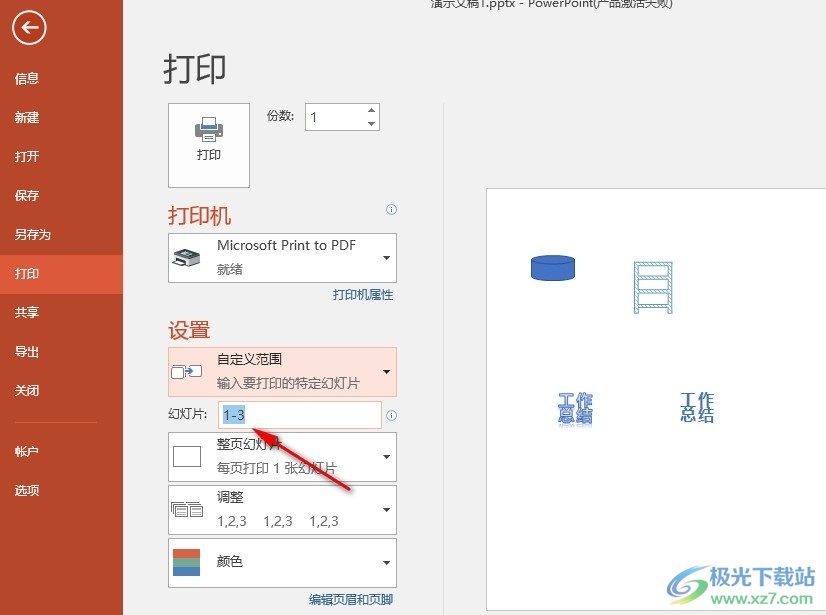
以上就是小編整理總結出的關于PPT演示文稿自定義打印范圍的方法,我們用PPT程序打開演示文稿之后,再在幻燈片頁面中打開“文件”和“打印”選項,接著在打印設置頁面中打開“打印全部幻燈片”選項,再點擊選擇“自定義范圍”選項,最后輸入需要打印的頁碼即可,感興趣的小伙伴快去試試吧。

大小:60.68 MB版本:1.1.2.0環境:WinAll, WinXP, Win7
- 進入下載
標簽PPT演示文稿自定義打印范圍,PPT演示文稿
相關推薦
相關下載
熱門閱覽
- 1百度網盤分享密碼暴力破解方法,怎么破解百度網盤加密鏈接
- 2keyshot6破解安裝步驟-keyshot6破解安裝教程
- 3apktool手機版使用教程-apktool使用方法
- 4mac版steam怎么設置中文 steam mac版設置中文教程
- 5抖音推薦怎么設置頁面?抖音推薦界面重新設置教程
- 6電腦怎么開啟VT 如何開啟VT的詳細教程!
- 7掌上英雄聯盟怎么注銷賬號?掌上英雄聯盟怎么退出登錄
- 8rar文件怎么打開?如何打開rar格式文件
- 9掌上wegame怎么查別人戰績?掌上wegame怎么看別人英雄聯盟戰績
- 10qq郵箱格式怎么寫?qq郵箱格式是什么樣的以及注冊英文郵箱的方法
- 11怎么安裝會聲會影x7?會聲會影x7安裝教程
- 12Word文檔中輕松實現兩行對齊?word文檔兩行文字怎么對齊?
網友評論